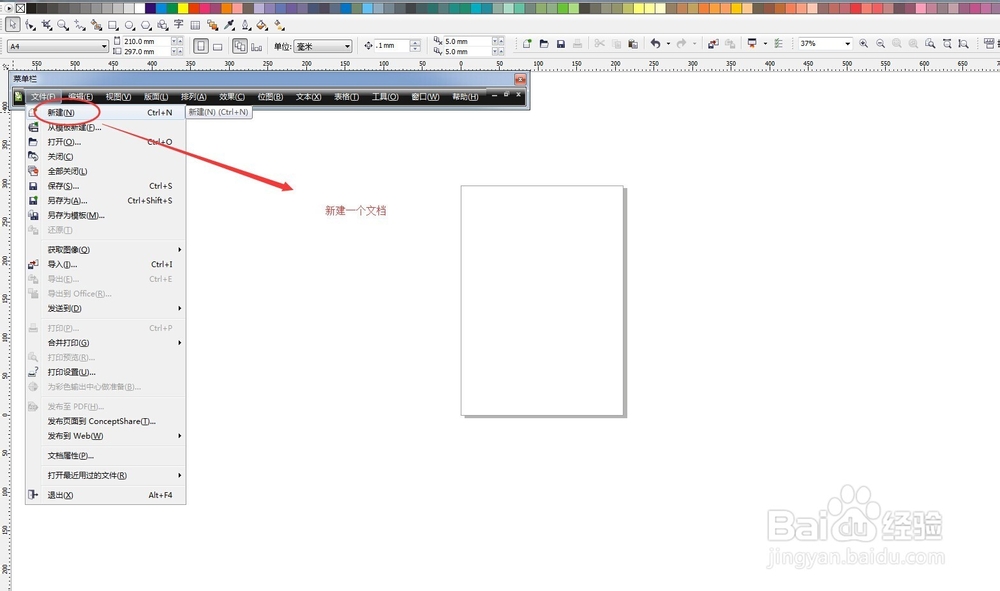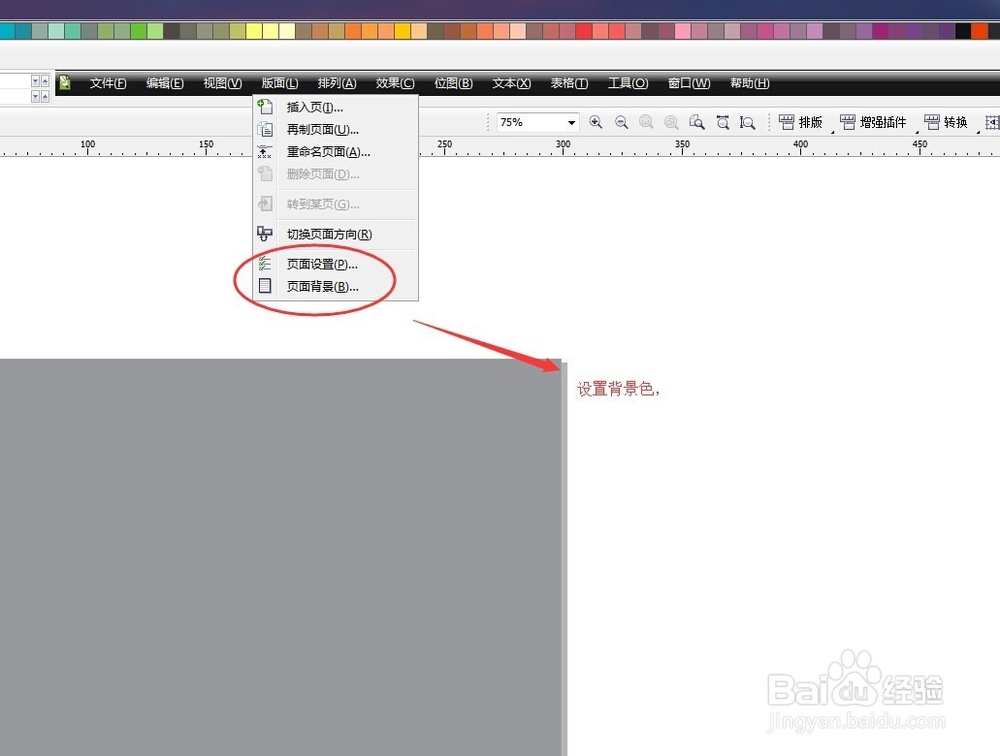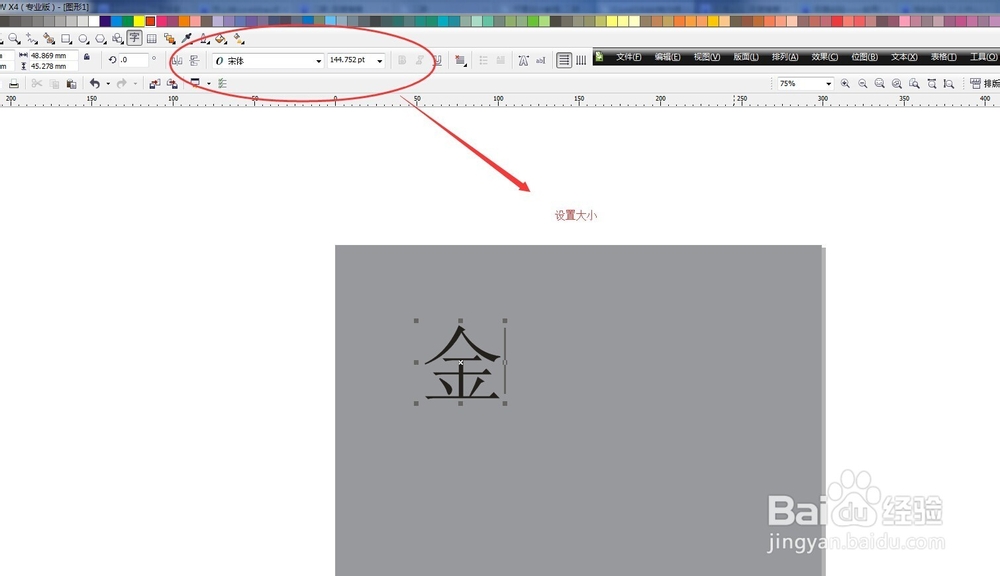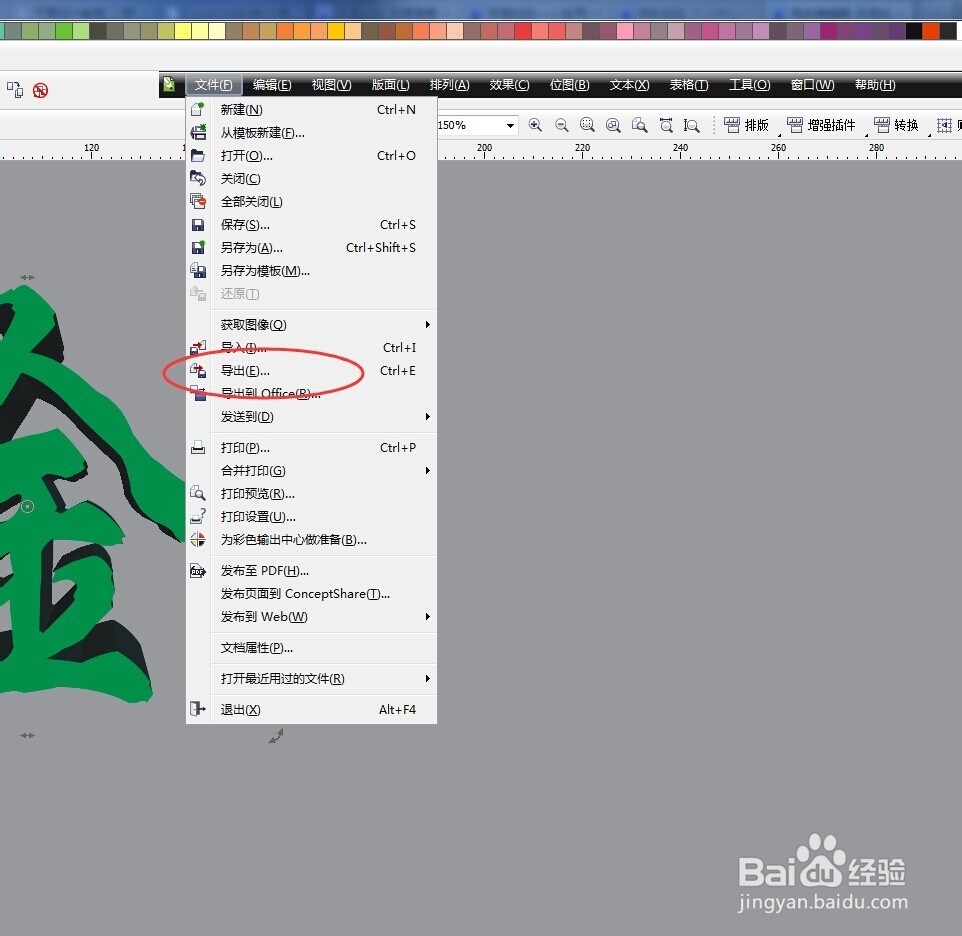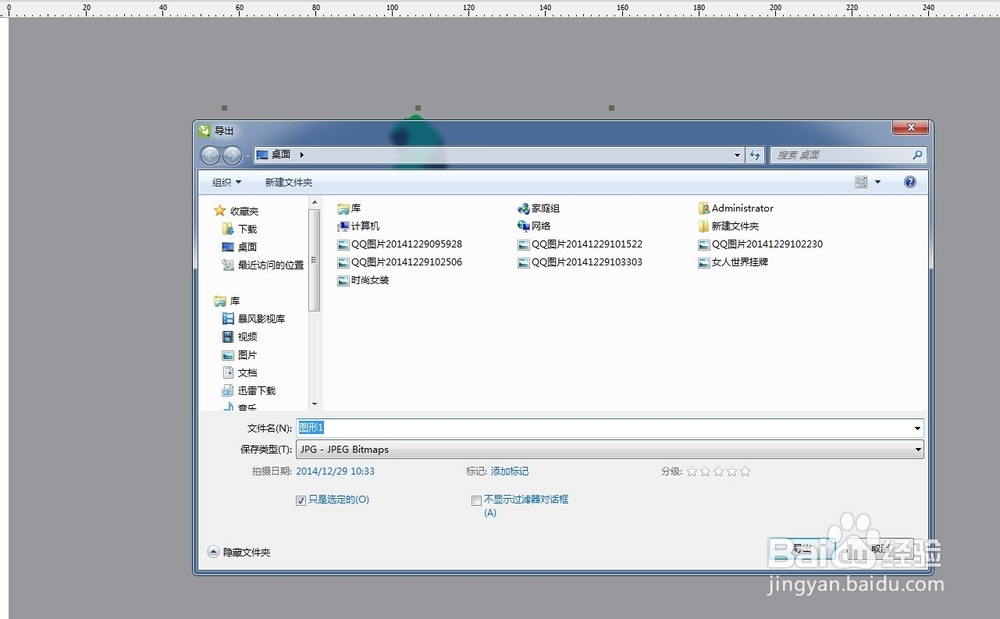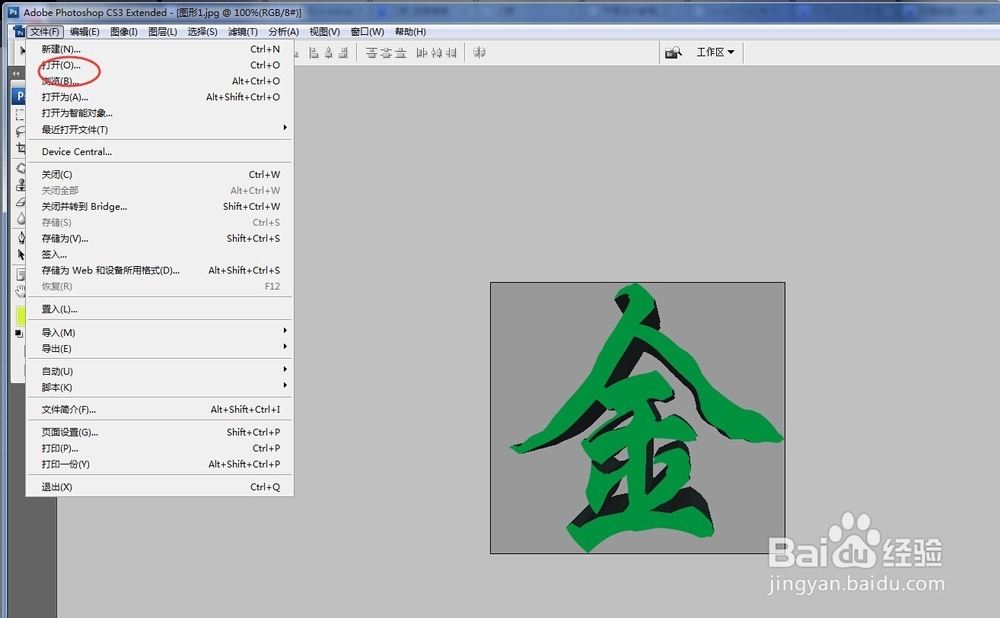怎么利用coreldraw制作立体字
1、首先我们打开我们电脑安装的coreldrawx4,然后新建一个文档出来,点击文件下拉一个“新建”,然后点击版面,下拉设置页面背景,及相关的参数,如图所示。
2、然后单击工具栏中的文字,或是按住键盘上的f8,输入我们要制作立体字的文字,设置文字的大小及文字的字形,就是你要制作什么样的文字效果,设置好之后如图所示,填入相关的参数。
3、然后对这个字体进行渐变填充,在对这个字体进行立体化,调整好边缘参数。及填充相关的颜色,最后把这个字体做好,这个时候我们还看不出效果来,我们还要做进一步措施,把他导出jpg格式。
4、很多人对文件的导出及导出什么样的格式并不知道,下面我就来说说点击文件下拉导出,对文件导出设置文件要导出到那个文件,或是什么样的格式,进行挑选,如图所示。
5、这一步,为了使我们刚才做的立体字更有效果感,我们还需要对立体字进行加工,深化一下,打开我们下载好的photoshop软件,点击文件下拉打开刚才我们制作好的立体字,如图所示。
6、然后我们按住键盘上的ctrl+j新建一个图层,然后按住键盘上的ctrl+t对这稍僚敉视个立体字进行变形,然后点击曲线,使这个立体字底色变得更深,效果更明显,如图所示,最后把做好的存储保存就可以了。
声明:本网站引用、摘录或转载内容仅供网站访问者交流或参考,不代表本站立场,如存在版权或非法内容,请联系站长删除,联系邮箱:site.kefu@qq.com。
阅读量:32
阅读量:37
阅读量:39
阅读量:55
阅读量:90